ಪರಿವಿಡಿ
ಎಕ್ಸೆಲ್ ಒಂದು ಶಕ್ತಿಶಾಲಿ ಸಾಫ್ಟ್ವೇರ್ ಆಗಿದೆ. ಎಕ್ಸೆಲ್ ಪರಿಕರಗಳು ಮತ್ತು ವೈಶಿಷ್ಟ್ಯಗಳನ್ನು ಬಳಸಿಕೊಂಡು ನಮ್ಮ ಡೇಟಾಸೆಟ್ಗಳಲ್ಲಿ ನಾವು ಹಲವಾರು ಕಾರ್ಯಾಚರಣೆಗಳನ್ನು ಮಾಡಬಹುದು. ಸೂತ್ರಗಳನ್ನು ರಚಿಸಲು ನಾವು ಬಳಸಬಹುದಾದ ಹಲವು ಡೀಫಾಲ್ಟ್ ಎಕ್ಸೆಲ್ ಕಾರ್ಯಗಳು ಇವೆ. ಅನೇಕ ಬ್ಯಾಂಕುಗಳು ಮತ್ತು ಇತರ ಹಣಕಾಸು ಸಂಸ್ಥೆಗಳು ಪ್ರಮುಖ ಡೇಟಾವನ್ನು ಸಂಗ್ರಹಿಸಲು ಎಕ್ಸೆಲ್ ಫೈಲ್ಗಳನ್ನು ಬಳಸುತ್ತವೆ. ಅವರು ವಿವಿಧ ಔಟ್ಪುಟ್ಗಳನ್ನು ಲೆಕ್ಕಾಚಾರ ಮಾಡಬೇಕಾಗುತ್ತದೆ ಮತ್ತು ಎಕ್ಸೆಲ್ನಲ್ಲಿ ಅದನ್ನು ಮಾಡಲು ಸುಲಭವಾಗಿದೆ. ಪಾವತಿಯ ಅವಧಿಯನ್ನು ನಲ್ಲಿ ಎಕ್ಸೆಲ್ ಲೆಕ್ಕಾಚಾರ ಮಾಡಲು ಈ ಲೇಖನವು ಹಂತ-ಹಂತದ ಕಾರ್ಯವಿಧಾನಗಳನ್ನು ತೋರಿಸುತ್ತದೆ.
ಅಭ್ಯಾಸ ಟೆಂಪ್ಲೇಟ್ ಅನ್ನು ಡೌನ್ಲೋಡ್ ಮಾಡಿ
ಕೆಳಗಿನ ಟೆಂಪ್ಲೇಟ್ ಅನ್ನು ಡೌನ್ಲೋಡ್ ಮಾಡಿ ನೀವೇ ಅಭ್ಯಾಸ ಮಾಡಲು.
ಪಾವತಿ ಅವಧಿಯನ್ನು ಲೆಕ್ಕ ಹಾಕಿ ಹೂಡಿಕೆಯಿಂದ ಆರಂಭಿಕ ಬಂಡವಾಳವನ್ನು ಹಿಂಪಡೆಯಲು ಬೇಕಾದ ಸಮಯವನ್ನು ( ವರ್ಷಗಳು/ತಿಂಗಳು ) ಪಾವತಿ ಅವಧಿ ಎಂದು ಕರೆಯಲಾಗುತ್ತದೆ. ಇದು ಬಂಡವಾಳ ಬಜೆಟ್ ಪದವಾಗಿದೆ. ಹೆಚ್ಚು ವಿಸ್ತೃತ ಮರುಪಾವತಿ ಅವಧಿಗಳಿಗೆ ವಿರುದ್ಧವಾದ ಹೂಡಿಕೆಗಳ ಸಂದರ್ಭದಲ್ಲಿ ಕಡಿಮೆ ಮರುಪಾವತಿ ಅವಧಿಯು ಹೆಚ್ಚು ಲಾಭದಾಯಕವಾಗಿದೆ. ಮರುಪಾವತಿ ಅವಧಿಗಳ ಲೆಕ್ಕಾಚಾರಕ್ಕಾಗಿ ಮಾತ್ರ ತೆರಿಗೆಯ ನಂತರದ ನಗದು ಹರಿವುಗಳನ್ನು ಗಣನೆಗೆ ತೆಗೆದುಕೊಳ್ಳಲಾಗುತ್ತದೆ. ಈಗ, ಪಾವತಿ ಅವಧಿಯನ್ನು Excel ರಲ್ಲಿ ಲೆಕ್ಕಾಚಾರ ಮಾಡಲು ಕೆಳಗಿನ ಹಂತಗಳನ್ನು ಎಚ್ಚರಿಕೆಯಿಂದ ನೋಡಿ.ಹಂತ 1: ಎಕ್ಸೆಲ್
- ಮೊದಲು , ನಾವು ಡೇಟಾವನ್ನು ಇನ್ಪುಟ್ ಮಾಡಬೇಕು.
- ಈ ಉದಾಹರಣೆಯಲ್ಲಿ, ನಾವು ನಗದು ಒಳಹರಿವು ಮತ್ತು ನಗದು ಹೊರಹರಿವು 6 ವರ್ಷಗಳಲ್ಲಿ ಟೈಪ್ ಮಾಡುತ್ತೇವೆ.
- ಕೆಳಗಿನ ಚಿತ್ರವನ್ನು ನೋಡಿ.

ಇನ್ನಷ್ಟು ಓದಿ: ಹೇಗೆಅಸಮ ನಗದು ಹರಿವುಗಳೊಂದಿಗೆ ಮರುಪಾವತಿ ಅವಧಿಯನ್ನು ಲೆಕ್ಕಾಚಾರ ಮಾಡಲು
ಹಂತ 2: ನಿವ್ವಳ ನಗದು ಹರಿವನ್ನು ಲೆಕ್ಕಹಾಕಿ
- ಇಲ್ಲಿ, ನಾವು ನಿವ್ವಳ/ ಸಂಚಿತ ನಗದು ಹರಿವನ್ನು<2 ಲೆಕ್ಕಾಚಾರ ಮಾಡುತ್ತೇವೆ>.
- ಈ ಕಾರಣಕ್ಕಾಗಿ, E5 ಸೆಲ್ ಆಯ್ಕೆಮಾಡಿ.
- ನಂತರ, ಸೂತ್ರವನ್ನು ಟೈಪ್ ಮಾಡಿ:
=C5-D5
- ತರುವಾಯ, Enter ಅನ್ನು ಒತ್ತಿರಿ.
- ಅದರ ನಂತರ, ಉಳಿದದ್ದನ್ನು ಪೂರ್ಣಗೊಳಿಸಲು AutoFill ಬಳಸಿ.

ಇನ್ನಷ್ಟು ಓದಿ: ಎಕ್ಸೆಲ್ ನಲ್ಲಿ ಆಪರೇಟಿಂಗ್ ನಗದು ಹರಿವನ್ನು ಹೇಗೆ ಲೆಕ್ಕ ಹಾಕುವುದು (2 ಸುಲಭ ಮಾರ್ಗಗಳು)
ಹಂತ 3: ಬ್ರೇಕ್-ಈವ್ ಪಾಯಿಂಟ್ ಅನ್ನು ನಿರ್ಧರಿಸಿ
ಲಾಭ ಮತ್ತು ನಷ್ಟವಿಲ್ಲದ ಬಿಂದುವು ಬ್ರೇಕ್-ಈವ್ ಪಾಯಿಂಟ್ ಆಗಿದೆ. ನಿವ್ವಳ ನಗದು ಹರಿವು ಆರಂಭಿಕ ಹೂಡಿಕೆಯನ್ನು ಮೀರಿದಾಗ ನಾವು ಯೋಜನೆಯ ಬ್ರೇಕ್-ಈವ್ ಪಾಯಿಂಟ್ ಅನ್ನು ಪಡೆಯುತ್ತೇವೆ. ಆದ್ದರಿಂದ, ಬ್ರೇಕ್-ಈವ್ ಪಾಯಿಂಟ್ ಅನ್ನು ನಿರ್ಧರಿಸಲು ಪ್ರಕ್ರಿಯೆಯನ್ನು ಕಲಿಯಿರಿ.
- ಮೊದಲನೆಯದಾಗಿ, ಸೆಲ್ D12 ಆಯ್ಕೆಮಾಡಿ.
- ಸೂತ್ರವನ್ನು ಸೇರಿಸಿ:
=COUNTIF(E5:E10,"<0")
- COUNTIF ಫಂಕ್ಷನ್ ನಿವ್ವಳ ನಗದು ಹರಿವು ವರ್ಷಗಳ ಸಂಖ್ಯೆಯನ್ನು ಎಣಿಸುತ್ತದೆ ಋಣಾತ್ಮಕವಾಗಿದೆ.
- ಪರಿಣಾಮವಾಗಿ, ಬ್ರೇಕ್-ಈವ್ ಪಾಯಿಂಟ್ ಪಡೆಯಲು Enter ಒತ್ತಿರಿ.

ಇನ್ನಷ್ಟು ಓದಿ : ಎಕ್ಸೆಲ್ನಲ್ಲಿ ನಗದು ಹರಿವಿನ ಹೇಳಿಕೆ ಸ್ವರೂಪವನ್ನು ಹೇಗೆ ರಚಿಸುವುದು
ಇದೇ ರೀತಿಯ ವಾಚನಗೋಷ್ಠಿಗಳು
- ನಗದು ಹರಿವನ್ನು ಹೇಗೆ ರಚಿಸುವುದು ಎಕ್ಸೆಲ್ನಲ್ಲಿ ಪ್ರೊಜೆಕ್ಷನ್ ಫಾರ್ಮ್ಯಾಟ್
- ಎಕ್ಸೆಲ್ನಲ್ಲಿ ಭವಿಷ್ಯದ ನಗದು ಹರಿವಿನ ಪ್ರಸ್ತುತ ಮೌಲ್ಯವನ್ನು ಲೆಕ್ಕಹಾಕಿ
- ಎಕ್ಸೆಲ್ನಲ್ಲಿ ದೈನಂದಿನ ನಗದು ಹರಿವಿನ ಹೇಳಿಕೆ ಸ್ವರೂಪವನ್ನು ತಯಾರಿಸಿ <12
- ಎಕ್ಸೆಲ್ ನಲ್ಲಿ ರಿಯಾಯಿತಿಯ ನಗದು ಹರಿವಿನ ಸೂತ್ರವನ್ನು ಹೇಗೆ ಅನ್ವಯಿಸುವುದು
ಹಂತ 4: ಕೊನೆಯ ನಕಾರಾತ್ಮಕ ನಗದು ಹರಿವನ್ನು ಹಿಂಪಡೆಯಿರಿ
ನಮ್ಮ ಡೇಟಾಸೆಟ್ ದೊಡ್ಡದಾಗಿದ್ದರೆ, ಕೊನೆಯ ಋಣಾತ್ಮಕ ನಗದು ಹರಿವನ್ನು ಹಸ್ತಚಾಲಿತವಾಗಿ ಕಂಡುಹಿಡಿಯಲು ನಮಗೆ ಸಾಧ್ಯವಾಗುವುದಿಲ್ಲ. ಆ ಮೌಲ್ಯವನ್ನು ಸುಲಭವಾಗಿ ಹಿಂಪಡೆಯಲು ನಾವು VLOOKUP ಫಂಕ್ಷನ್ ಅನ್ನು ಬಳಸುತ್ತೇವೆ.
- ಆ ಉದ್ದೇಶಕ್ಕಾಗಿ, ಸೆಲ್ D13 ಕ್ಲಿಕ್ ಮಾಡಿ.
- ಇಲ್ಲಿ, ಸೂತ್ರವನ್ನು ನಮೂದಿಸಿ:
=VLOOKUP(D12, B5:E10, 4)
- ನಂತರ, Enter ಒತ್ತಿರಿ.

ಇನ್ನಷ್ಟು ಓದಿ: ಎಕ್ಸೆಲ್ನಲ್ಲಿ ನೇರ ವಿಧಾನವನ್ನು ಬಳಸಿಕೊಂಡು ನಗದು ಹರಿವಿನ ಹೇಳಿಕೆ ಸ್ವರೂಪವನ್ನು ರಚಿಸಿ
ಹಂತ 5: ನಗದನ್ನು ಹುಡುಕಿ ಮುಂದಿನ ವರ್ಷದಲ್ಲಿ ಫ್ಲೋ
ಅಂತೆಯೇ, ಕೊನೆಯ ಋಣಾತ್ಮಕ ನಗದು ಹರಿವಿನ ನಂತರ ನಾವು ಹೊಂದಿರುವ ನಗದು ಹರಿವು ( ಇನ್ ) ಗಾಗಿ ನಾವು ನೋಡುತ್ತೇವೆ.
- ಸೆಲ್ ಆಯ್ಕೆಮಾಡಿ D14 .
- ಸೂತ್ರವನ್ನು ಟೈಪ್ ಮಾಡಿ:
=VLOOKUP(D12+1, B5:E10, 2)
- ಆದ್ದರಿಂದ , ಫಲಿತಾಂಶವನ್ನು ಹಿಂತಿರುಗಿಸಲು ನಮೂದಿಸಿ ಅನ್ನು ಒತ್ತಿರಿ.

ಇನ್ನಷ್ಟು ಓದಿ: ಇದರೊಂದಿಗೆ ನಗದು ಹರಿವಿನ ಹೇಳಿಕೆ ಸ್ವರೂಪವನ್ನು ರಚಿಸಿ ಎಕ್ಸೆಲ್ನಲ್ಲಿ ಪರೋಕ್ಷ ವಿಧಾನ
ಹಂತ 6: ಕಂಪ್ಯೂಟ್ ಫ್ರ್ಯಾಕ್ಷನ್ ಇಯರ್ ವ್ಯಾಲ್ಯೂ
ನಾವು ಎಬಿಎಸ್ ಫಂಕ್ಷನ್ ಅನ್ನು ಸೇರಿಸುತ್ತೇವೆ ಏಕೆಂದರೆ ಒಂದು ವರ್ಷದ ಭಾಗಶಃ ಮೌಲ್ಯವು ಇರಬಾರದು ಋಣಾತ್ಮಕ.
- ಮೊದಲನೆಯದಾಗಿ, D15 ಕೋಶವನ್ನು ಆಯ್ಕೆಮಾಡಿ.
- ನಂತರ, ಸೂತ್ರವನ್ನು ಸೇರಿಸಿ:
=ABS(D13/D14)
- ತರುವಾಯ, En ಒತ್ತಿರಿ ter .

ಇದೇ ರೀತಿಯ ವಾಚನಗೋಷ್ಠಿಗಳು
- ನಗದು ಹರಿವಿನ ಹೇಳಿಕೆ ಫಾರ್ಮ್ಯಾಟ್ನಲ್ಲಿ Excel ನಿರ್ಮಾಣ ಕಂಪನಿ
- ಮಾಸಿಕ ನಗದು ಹರಿವಿಗೆ ಎಕ್ಸೆಲ್ನಲ್ಲಿ IRR ಅನ್ನು ಹೇಗೆ ಲೆಕ್ಕ ಹಾಕುವುದು (4 ಮಾರ್ಗಗಳು)
- ಇಲ್ಲಿ ಮಾಸಿಕ ನಗದು ಹರಿವಿನ ಹೇಳಿಕೆ ಸ್ವರೂಪವನ್ನು ರಚಿಸಿಎಕ್ಸೆಲ್
- ಎಕ್ಸೆಲ್ನಲ್ಲಿ ಅಸಮ ನಗದು ಹರಿವಿನ ಭವಿಷ್ಯದ ಮೌಲ್ಯವನ್ನು ಹೇಗೆ ಲೆಕ್ಕ ಹಾಕುವುದು
ಹಂತ 7: ಮರುಪಾವತಿ ಅವಧಿಯನ್ನು ಲೆಕ್ಕಹಾಕಿ
ಅಂತಿಮವಾಗಿ, ನಾವು ಮರುಪಾವತಿ ಅವಧಿಯನ್ನು ಲೆಕ್ಕಾಚಾರ ಮಾಡುತ್ತೇವೆ.
- ಈ ನಿಟ್ಟಿನಲ್ಲಿ, ಸೆಲ್ D16 ಕ್ಲಿಕ್ ಮಾಡಿ.
- ಈಗ, ಸೂತ್ರವನ್ನು ಟೈಪ್ ಮಾಡಿ:
=D12 + D15
- ಮುಂದೆ, Enter ಒತ್ತಿರಿ.
- ಆದ್ದರಿಂದ, ನೀವು ನಿಖರವಾದ ಮರುಪಾವತಿಯನ್ನು ಪಡೆಯುತ್ತೀರಿ ವರ್ಷಗಳಲ್ಲಿ ಅವಧಿ.

- ಆದಾಗ್ಯೂ, 25 ವರ್ಷಗಳು ಒಂದು ಪೂರ್ಣಾಂಕ ಮೌಲ್ಯವಾಗಿರಬೇಕು ಎಂದು ನೋಡಲು ಗೊಂದಲವಾಗಬಹುದು.
- ಅದನ್ನು ತಿಂಗಳುಗಳಿಗೆ ಪರಿವರ್ತಿಸಲು, D17 ಸೆಲ್ನಲ್ಲಿ, ಸೂತ್ರವನ್ನು ನಮೂದಿಸಿ:
=D16*12
- ಕೊನೆಯದಾಗಿ, ತಿಂಗಳ ಫಾರ್ಮ್ಯಾಟ್ನಲ್ಲಿ ಔಟ್ಪುಟ್ ಪಡೆಯಲು Enter ಅನ್ನು ಒತ್ತಿರಿ.
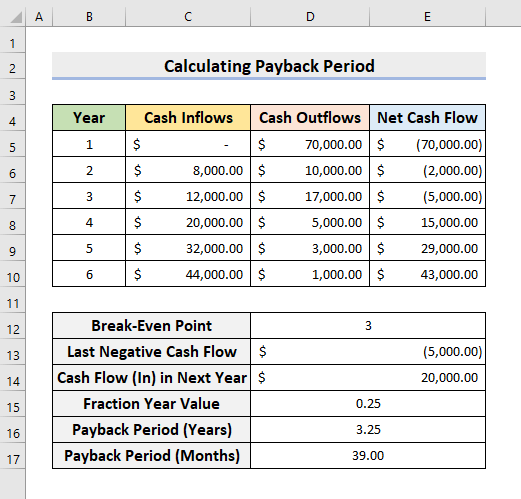
STEP 8: ಇದಕ್ಕೆ ಎಕ್ಸೆಲ್ ಚಾರ್ಟ್ ಸೇರಿಸಿ ಮರುಪಾವತಿ ಅವಧಿಯನ್ನು ಪಡೆಯಿರಿ
ಇದಲ್ಲದೆ, ಪಾವತಿ ಅವಧಿ ಪಡೆಯಲು ನಾವು ಚಾರ್ಟ್ಗಳನ್ನು ಸೇರಿಸಬಹುದು.
- B5:B10 ಮತ್ತು <ಶ್ರೇಣಿಗಳನ್ನು ಆರಿಸಿ ಮೊದಲಿಗೆ 1>E5:E10 2>➤ 2-ಡಿ ಲೈನ್ ಚಾರ್ಟ್ ಮಾರ್ಕರ್ಗಳೊಂದಿಗೆ .

- ಪರಿಣಾಮವಾಗಿ, ಕೆಳಗೆ ತೋರಿಸಿರುವಂತೆ ಇದು ಲೈನ್ ಚಾರ್ಟ್ ಅನ್ನು ಹಿಂತಿರುಗಿಸುತ್ತದೆ.
- ಆ ಚಾರ್ಟ್ನಲ್ಲಿ, ಅದು X-ಆಕ್ಸಿಸ್ ಅನ್ನು ದಾಟುವ ಅಂದಾಜು ಮೌಲ್ಯವನ್ನು ನೀವು ನೋಡುತ್ತೀರಿ. 11>ಅದು ಮರುಪಾವತಿ ಅವಧಿಯಾಗಿದೆ.
- ಆದರೆ ಈ ಚಾರ್ಟ್ನೊಂದಿಗೆ, ನಾವು ಮೊದಲು ತೋರಿಸಿದಂತೆ ನಿಖರವಾದ ಮೌಲ್ಯವನ್ನು ಪಡೆಯಲು ಸಾಧ್ಯವಿಲ್ಲ.

ಅಂತಿಮ ಔಟ್ಪುಟ್
ಆದ್ದರಿಂದ, ನಮ್ಮ ಪಾವತಿ ಅವಧಿ ಎಕ್ಸೆಲ್ ನಲ್ಲಿನ ಲೆಕ್ಕಾಚಾರದ ಟೆಂಪ್ಲೇಟ್ ಪ್ರದರ್ಶಿಸಲು ಸಿದ್ಧವಾಗಿದೆ.ನಮ್ಮ ಅಂತಿಮ ಔಟ್ಪುಟ್ ಪ್ರದರ್ಶಿಸಲಾದ ಕೆಳಗಿನ ಚಿತ್ರವನ್ನು ನೋಡಿ.

ತೀರ್ಮಾನ
ಇನ್ನು ಮುಂದೆ, ನೀವು ಮರುಪಾವತಿ ಅವಧಿಯನ್ನು ಲೆಕ್ಕಹಾಕಲು ಸಾಧ್ಯವಾಗುತ್ತದೆ ಎಕ್ಸೆಲ್ ನಲ್ಲಿ ಮೇಲಿನ-ವಿವರಿಸಿದ ಕಾರ್ಯವಿಧಾನಗಳನ್ನು ಅನುಸರಿಸಿ. ಅವುಗಳನ್ನು ಬಳಸುವುದನ್ನು ಮುಂದುವರಿಸಿ ಮತ್ತು ಕಾರ್ಯವನ್ನು ಮಾಡಲು ನೀವು ಹೆಚ್ಚಿನ ಮಾರ್ಗಗಳನ್ನು ಹೊಂದಿದ್ದರೆ ನಮಗೆ ತಿಳಿಸಿ. ಈ ರೀತಿಯ ಹೆಚ್ಚಿನ ಲೇಖನಗಳಿಗಾಗಿ ಎಕ್ಸೆಲ್ವಿಕಿ ವೆಬ್ಸೈಟ್ ಅನ್ನು ಅನುಸರಿಸಿ. ಕೆಳಗಿನ ಕಾಮೆಂಟ್ ವಿಭಾಗದಲ್ಲಿ ನೀವು ಯಾವುದಾದರೂ ಕಾಮೆಂಟ್ಗಳು, ಸಲಹೆಗಳು ಅಥವಾ ಪ್ರಶ್ನೆಗಳನ್ನು ಹೊಂದಿದ್ದರೆ ಡ್ರಾಪ್ ಮಾಡಲು ಮರೆಯಬೇಡಿ.

